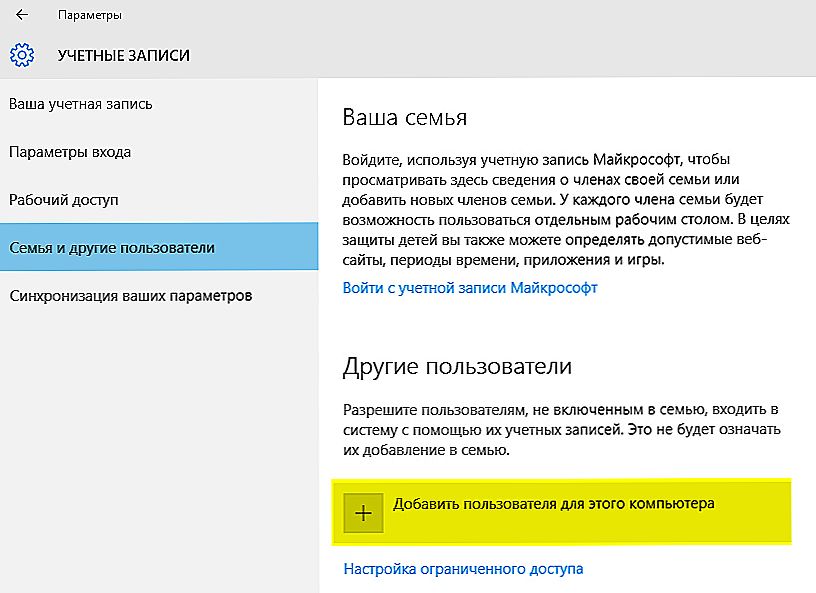W nowym systemie operacyjnym Windows 10, w przeciwieństwie do poprzednich wersji, istnieją dwa rodzaje logowania, co często powoduje zamieszanie wśród użytkowników. Jeden typ, lokalny, jest podobny do tego, do czego jesteśmy przyzwyczajeni ze starymi systemami operacyjnymi. Drugi typ to konto na stronie internetowej Microsoft, za pomocą którego odbywa się logowanie.

Dzisiaj dowiemy się, jak skonfigurować wejście do dziesiątej wersji systemu operacyjnego od Microsoftu
Konto Microsoft integruje różne usługi i produkty firmy w jedną, umożliwiając synchronizację danych, przechowywanie informacji w chmurze, dostęp do nich nie tylko z różnych aplikacji, ale także z różnych komputerów i urządzeń. Obejmuje następujące usługi:
- Outlook - synchronizacja poczty, kalendarza, kontaktów i wielu innych funkcji między różnymi gadżetami, zapewnia także korzystanie z usług OneDrive, Office Online i Skype z poziomu interfejsu poczty.
- Office Online - praca z aplikacjami Word, PowerPoint, Excel w trybie online z zapisywaniem danych na serwerze i późniejszym dostępem za pośrednictwem konta.
- Skype to produkt nie tak dawno temu przejęty przez firmę i w pełni zintegrowany z innymi aplikacjami.
- Dostęp do sklepu Windows jest wygodny, jeśli masz gadżety z tym systemem operacyjnym.
- Magazyn w chmurze OneDrive.
- Xbox Live to sieć gier, w której możesz dzielić się osiągnięciami, pobierać gry, rozmawiać i rywalizować z przyjaciółmi.
- Bing - usługa wyszukiwania z systemem punktacji i otrzymywania nagród.
- MSN - zainteresowania serwisów informacyjnych.
- Sklepy to internetowy sklep z oprogramowaniem i sprzętem.
Być może nie przekonują Cię szeroko nagłaśniane korzyści integracji z usługami programistów internetowych, nie korzystasz z pamięci w chmurze, a urządzenia mobilne działają w innych systemach operacyjnych. Ale za każdym razem, gdy uruchamiasz system Windows 10, musisz się zalogować, wprowadzając hasło. Ponadto informacje o systemie są regularnie gromadzone i przesyłane do służby technicznej firmy, co wywołało wiele krytyki.
Z tych powodów twórcy dodali do ostatnich edycji opcję na etapie instalacji systemu, z którego konta korzystać - przez Internet lub lokalnie. Teraz można dodać lub usunąć konto w systemie Windows 10.
Dodawanie i zmiana
Aby utworzyć nowego użytkownika w systemie Windows 10, wykonaj następujące czynności:
- Przejdź do "Start", następnie "Ustawienia" i kliknij link "Rodzina i inni użytkownicy".
- Jeśli korzystasz już z konta online, możesz dodać dodatkowych członków rodziny, zmienić każdy poziom dostępu, różne uprawnienia i ograniczenia.
- "Inni użytkownicy" to utworzenie niezależnego użytkownika, którego nie obejmuje rodzina i nie jest zarządzane przez konto. Może używać zarówno konta online, jak i konta lokalnego.
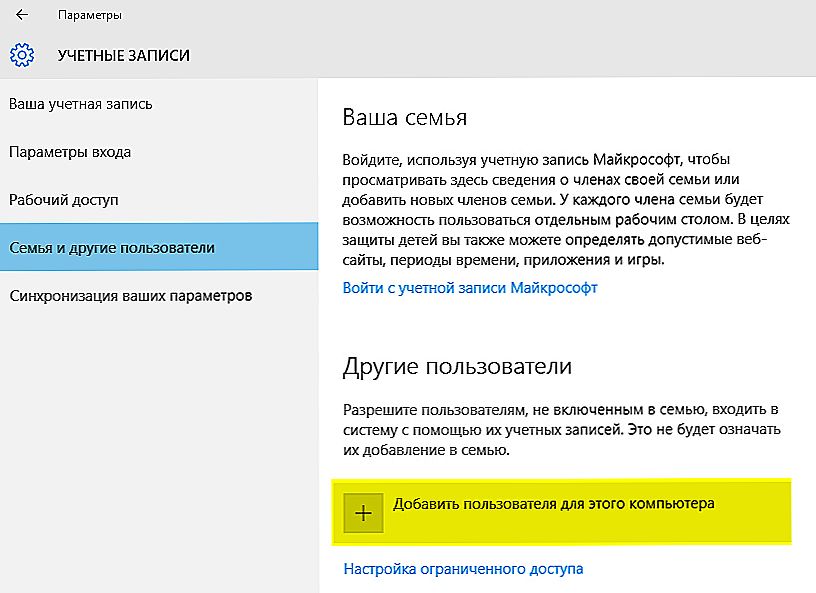
Wybierz typ konta, które chcesz utworzyć.
- W tej sekcji kliknij plus.
- W nowym oknie możesz wybrać typ tworzenia. Jeśli wpiszesz wiadomość e-mail, zakłada się dalszą rejestrację na serwerze. Kliknij "Nie mam danych logowania ...", aby utworzyć konto lokalne.
- Co więcej, możesz wpisać dane rejestracyjne na serwerze lub dodać użytkownika bez konta Windows online.
- Teraz wprowadź hasło i nazwę.
Aby zmienić poziom administratora:
- Przejdź do "Rodzina i inni użytkownicy", kliknij nowo utworzony i wybierz "Zmień typ konta".
- Z rozwijanej listy wybierz "Administrator".
Aby wprowadzić Windows 10 pod nowym kontem, kliknij "Zakończ" pod bieżącą ikoną, a następnie kliknij tę, którą potrzebujesz w menu "Start". Lokalny użytkownik z prawami administratora będzie potrzebny później, gdy zdecydujesz się usunąć konto programisty.
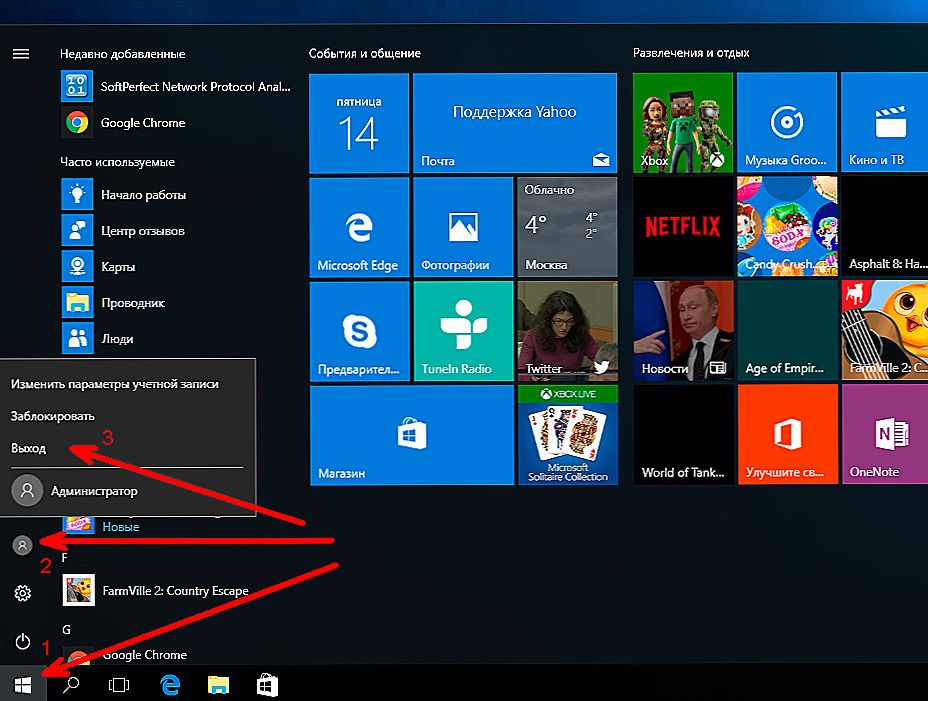
Możesz zalogować się na nowe konto, wylogowując się z bieżącego.
Możesz zrobić to samo w linii poleceń:
- Otwórz wiersz polecenia jako administrator.
- Wpisz: net nazwa użytkownika hasło / dodaj, zastępując swoją nazwę użytkownika i hasło.
- Aby zmienić go na administratora, wpisz:
nazwa / dodaj administratora sieci lokalnej
Istnieje inna opcja dodania konta lokalnego w systemie Windows 10:
- W oknie Uruchom (WinKey + R) wpisz lusrmgr.msc.
- Kliknij folder "Użytkownicy" i wyświetl menu kontekstowe w oknie listy, a następnie kliknij "Nowy ...".
- Wprowadź wymagane parametry.
- Po utworzeniu kliknij prawym przyciskiem myszy i wybierz właściwości.
- W sekcji "Członkostwo w grupie" wybierz "Dodaj" i wpisz "Administratorzy", aby zmienić go na administratora.
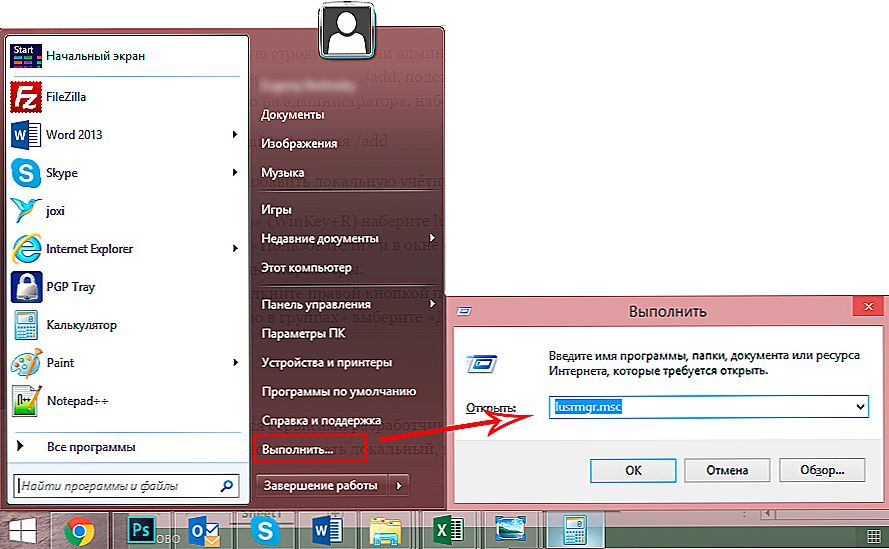
Możesz dodać konto za pośrednictwem menedżera konta.
Usunięcie
Dla tych, którzy nie korzystają z usług dewelopera, nie ma potrzeby posiadania konta, więc możesz bezpiecznie usunąć go z Windows 10 i użyć lokalnego, tak jak w poprzednich wersjach systemu operacyjnego. Przed usunięciem utwórz nowe konto lokalne.
Pierwszym sposobem jest zrobienie tego poprzez menu główne:
- Kliknij menu Start, kliknij awatar i kliknij "Zmień ustawienia konta".
- W oknie, które się otworzy, wybierz "Zaloguj się zamiast konta lokalnego".
- Wpisz swoje obecne hasło Microsoft.
- Kliknij "Wyloguj się i zakończ pracę".
- Ponownie kliknij awatar i przejdź do ustawień zmiany.
- Znajdź konto Microsoft, kliknij raz, a następnie kliknij przycisk "Usuń", który się pojawi.
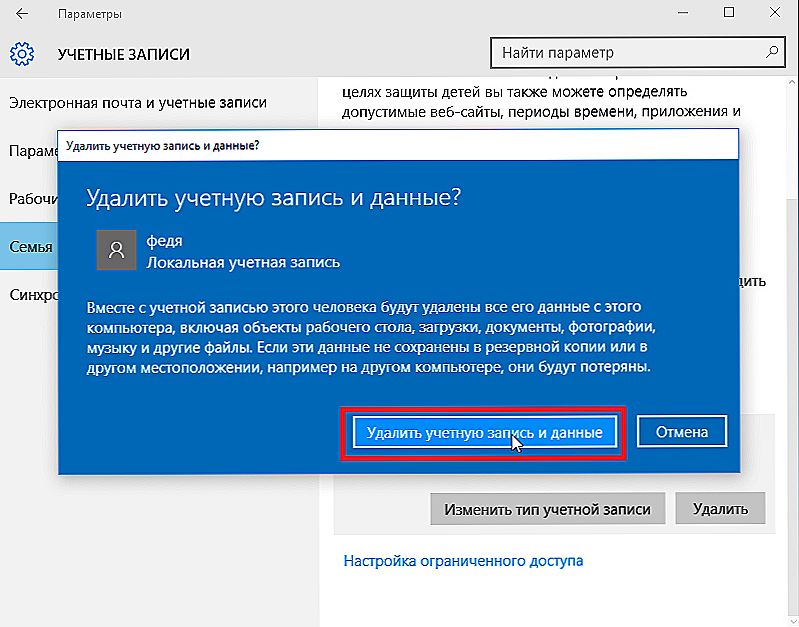
Uważaj, dane nie zostaną zwrócone!
WAŻNE. Po usunięciu konta Microsoft w systemie Windows 10 dane wszystkich folderów użytkowników (dokumenty, pobrane pliki, filmy wideo itp.) Zostaną automatycznie usunięte, a więc przenieś wszystko, co jest wartościowe do innego miejsca.Aby jednak uniknąć tego problemu, istnieje inny sposób na usunięcie konta Windows 10:
- Przejdź do "Start", "Panel sterowania".
- Kliknij "Konta".
- Wybierz "Usuń".
- Kliknij żądanego użytkownika. Pamiętaj, że nie możesz usunąć administratora, a domyślnym kontem jest Microsoft. Dlatego nie zapomnij o utworzeniu nowego użytkownika lokalnego z wyprzedzeniem i zmień jego typ na administratora.
- System operacyjny zaoferuje zapisanie danych konta usuwanego na pulpicie.
- Potwierdź zamiar usunięcia wpisu.
Logując się do systemu na nowym koncie, na pulpicie pojawi się folder z zapisanymi danymi starego.
Możesz także wykonać te czynności za pomocą wiersza poleceń:
- Przez "Start" otwórz wiersz polecenia jako administrator.
- Wstaw polecenie net users.
- Zostanie wyświetlona lista z nazwami.
- Wpisz net user Name / delete, gdzie "Name" to nazwa wpisu, który ma zostać usunięty.
Są to sposoby na pozbycie się narzuconego systemu operacyjnego Windows 10 załącznika do firmowych serwisów internetowych i korzystanie z komputera w stary sposób. Ale nie zapominaj, że ta sama integracja we współczesnym świecie daje wiele korzyści, oszczędza czas, pozwala dostosowywać oprogramowanie na różnych urządzeniach do własnych potrzeb. Po usunięciu konta możesz zawsze utworzyć nowe i ponownie zarejestrować się w środowisku usługowym firmy.